电脑版知犀思维导图在主题中插入图片的方法
2022-09-21 11:00:40作者:极光下载站
有的小伙伴想要让自己的思维导图更加的美观,这个时候我们就可以在设定图中进行图片插入,一方面可以增加导图的美感,另一方面也方便我们加深对导图内容的记忆。在知犀思维导图中给主题添加图片的方法其实很简单,我们只需要进入思维导图编辑页面,然后选中主题,接着点击工具栏中的图片选项,再在插入图片页面中选择一个自己喜欢的方法进行图片的插入即可。有的小伙伴可能不清楚具体的操作方法,接下来小编就来和大家分享一下电脑版知犀思维导图在主题中插入图片的方法。
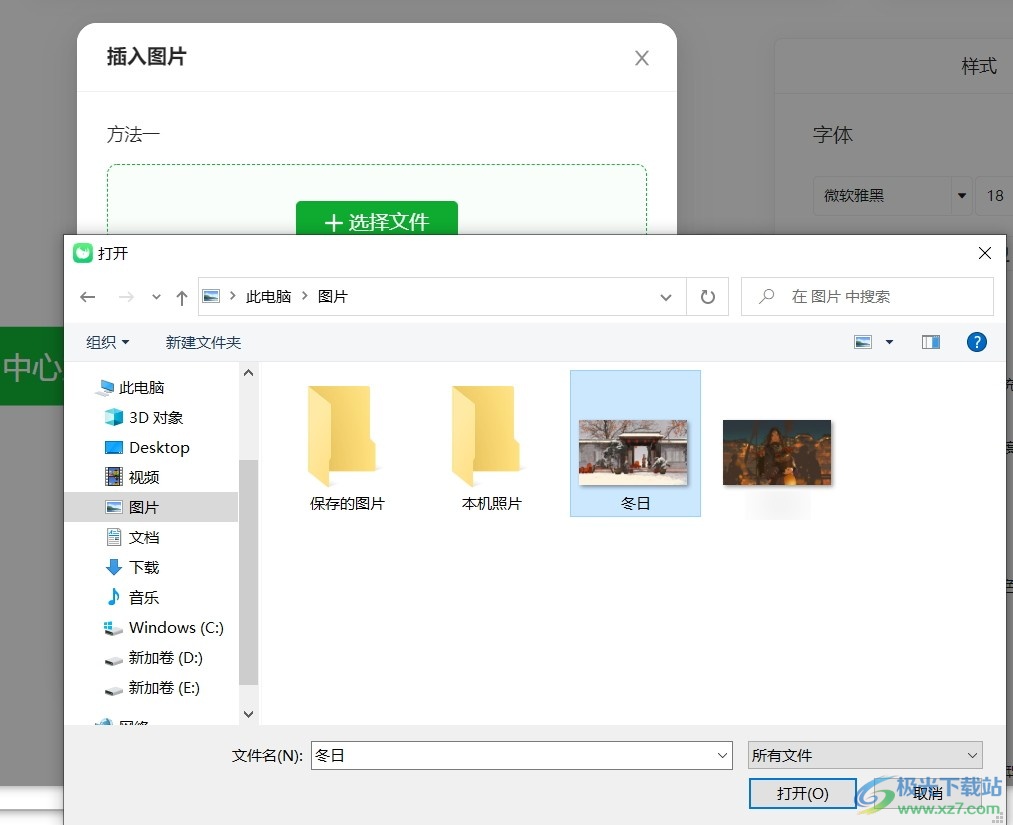
方法步骤
1、第一步,我们先找到电脑上的知犀思维导图图标,然后右键单击该图标,并在菜单列表中选择“打开”
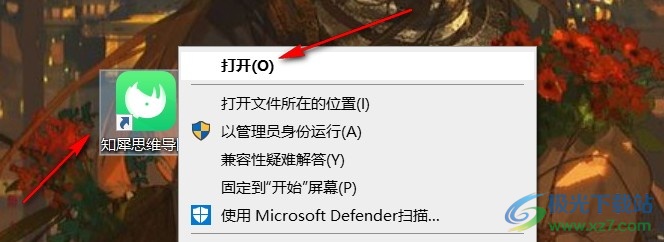
2、第二步,进入知犀思维导图页面之后,我们先在页面中选择一个导图,然后右键单击选择打开
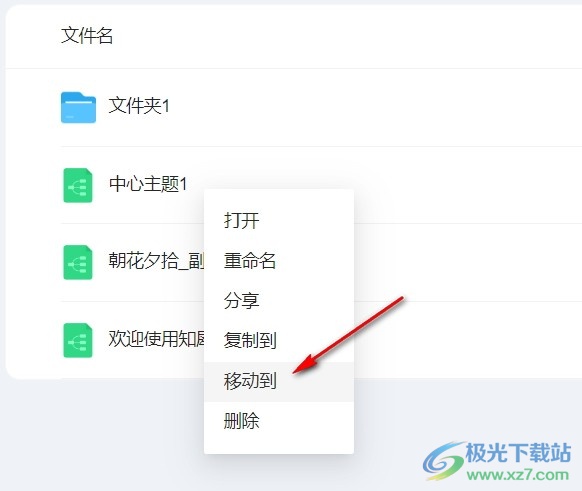
3、第三步,进入思维导图编辑页面之后,我们在页面先选择一个主题,然后点击工具栏中的“图片”选项
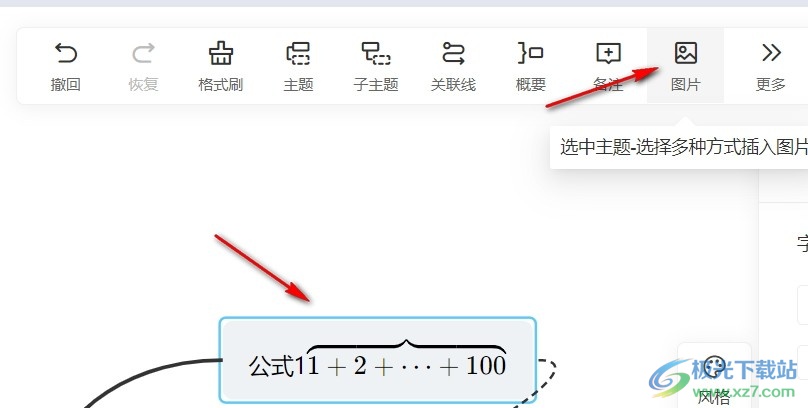
4、第四步,我们在插入图片页面中点击“选择文件”选项,然后在文件夹页面中选择一个自己想要插入的图片并点击“打开”
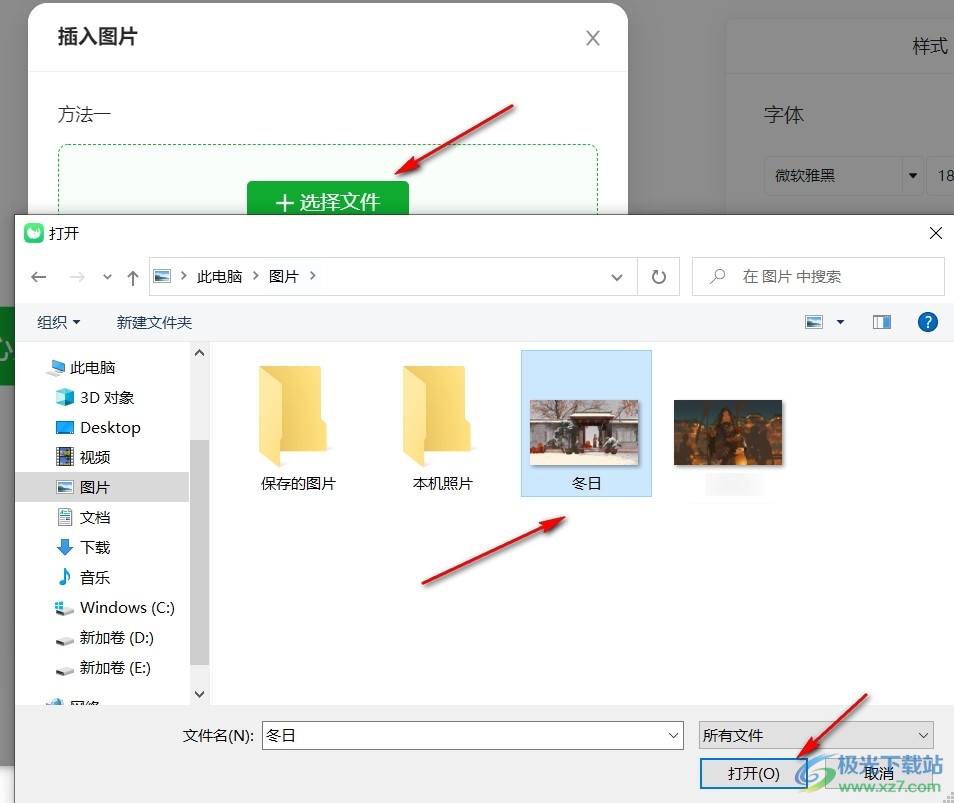
5、第五步,我们可以在网页中查找图片,然后将图片地址复制粘贴到框内并点击确定
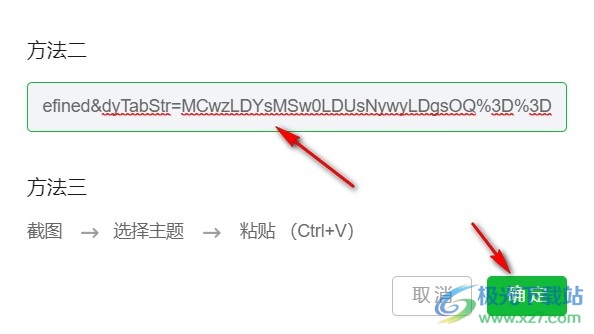
6、第六步,第三种方法,我们还可以直接截图或是对图片进行复制,然后点击主题进行粘贴操作,将图片插入主题中
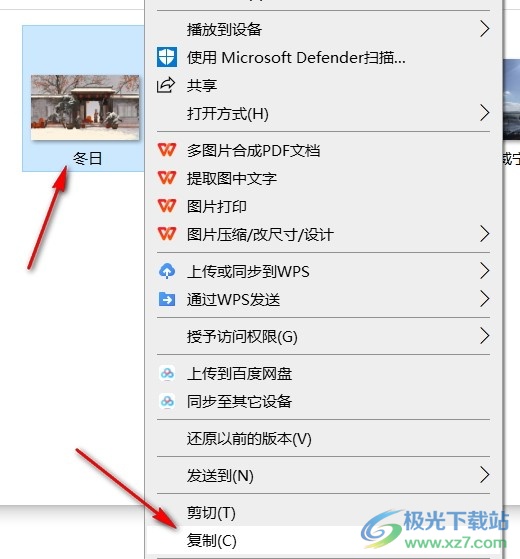
以上就是小编整理总结出的关于电脑版知犀思维导图在主题中插入图片的方法,我们进入知犀思维导图页面,点击打开一个思维导图,进入导图页面之后我们先选择一个主题然后找到页面上方的“图片”选项,接着在插入图片页面中选择一个自己喜欢的插入图片方法,将图片插入即可,感兴趣的小伙伴快去试试吧。
